Dana önce Hyper-V nedir? Client Hyper-V nasıl etkinleştirilir? konusunda paylaşım yapmıştım. Eğer okumadıysanız linklerden ilgili konuyu ziyaret edip okuyabilirsiniz. Hyper-V etkinleştirildiğinde sanal makineleri oluşturmak ve yönetmek için kullanılan Hyper-V Manager programı yüklenir. sanal makine oluşturmak istiyorsanız aşağıdaki adımları takip edebilirsiniz.
Başlangıç ekranından, Arama düğmesini açmak için "Hyper-V Manager" veya "Hyper-V Yöneticisi" yazın ve arama sonuçlarından Hyper-V Manager öğesini seçin.
Yeni sanal makinenizin bir ağa bağlamasını istiyorsanız "Eylemler" menüsünden Sanal Anahtar Yöneticisi...'ne tıklayın.
Açılan pencereden ne tür bir sanal anahtar oluşturmak istiyorsanız seçiminizi yapın ve "Sanal Anahtar Oluştur" seçeneğine tıklayın.
Açılan Sanal Anahtar Özellikleri bölümünden Sanal anahtarınız için bir Ad oluşturun ve bir Bağlantı türü seçin. Ardından "Tamam" seçeneğine tıklayın.Daha sonra "Eylem" menüsünden "Yeni", ardından "Sanal Makine" öğesine tıklayın.
Özel ayarlar ile bir sanal makine oluşturmak için İleri'ye tıklayın.Varsayılan ayarlar ile bir sanal makine oluşturmak için Son'a tıklayın. (Eğer bir sanal anahtar oluşturduysanız yeni sanal makinenizi özel ayarları kullanarak oluşturmanız gerekir.) Biz sanal anahtar oluşturduğumuz için ileri'yi tıklayarak devam edeceğiz.
Yeni sanal makine için bir ad oluşturun ardından İleri'ye tıklayın.
Açılan pencereden sanal makineniz için nesil belirleyin ve ardından İleri'ye tıklayın.
Yükleme Seçeneklerini yapılandırın ve İleri'ye tıklayın. Bir işletim sistemini daha sonra yüklemeyi seçebilir, önyüklenebilir CD/DVD-ROM'dan bir işletim sistemi yükleyebilir veya önyükleme yapılabilir disketten bir işletim sistemi yükleyebilirsiniz.
Ayarları gözden geçirdikten sonra Bitir'e tıklayabilirsiniz. Yeni sanal makineniz artık oluşturulmuş oldu ve Hyper-V Manager'ı kullanarak yönetilebilirsiniz.








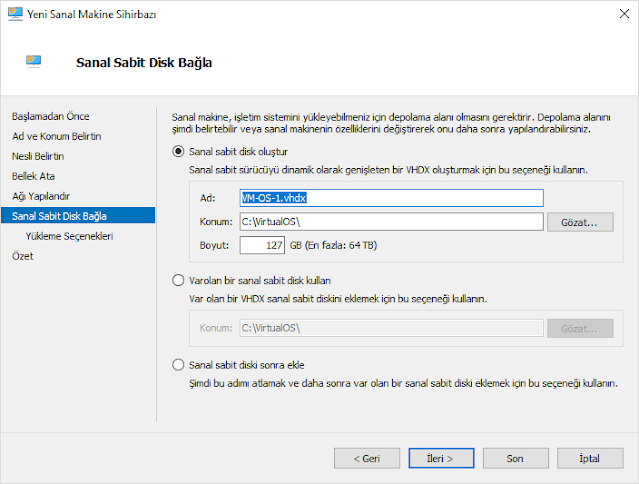


Yorum Gönder